Вход в личния разказ на рутера TP-Link

- 3133
- 897
- Kerry Zieme
Вход в личния разказ на рутера TP-Link
В тази статия ще покажа как да въведете личния акаунт на TP-Link, за да настроите рутер за промяна на пароли (фабричен администратор или в Wi-Fi мрежа), име на мрежата и т.н. Д. Следвайки тези инструкции, можете да получите достъп до настройките на всеки рутер (всеки модел) на този производител. Не знам защо, но по някаква причина мнозина се обаждат на уеб интерфейса (настройки с настройките) на рутера с личен шкаф. Вероятно току -що свикна с факта, че интернет доставчик, оператори и т.н. имат личен акаунт. Д. Това не е напълно правилно, но всъщност не променя нищо. Нашата задача е да получим достъп до настройките на маршрутизатора TP-Link и сега ще го направим!
Основното е правилно да свържете устройството (от което ще въведем личния акаунт) към рутера. Можете да се свържете по два начина: чрез кабел (с компютър, лаптоп) или от Wi-Fi (от компютър, телефон, таблет).
Важно! Вашето устройство трябва да бъде свързано само към рутера TP-Link! Само една активна връзка.- Или чрез кабел (LAN):

- Или от Wi-Fi от всяко устройство, което има такава възможност.
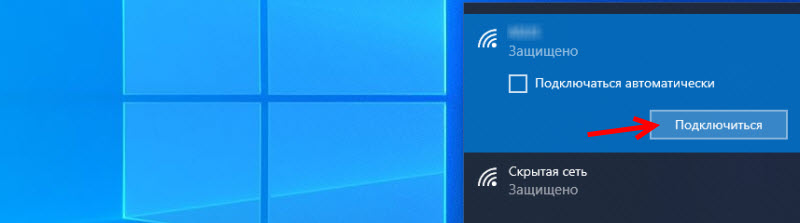 Ако името на мрежата и паролата вече са променени на вашия рутер, тогава се свързвате с вашата мрежа и с паролата си. Ако маршрутизаторът е нов (при фабричните настройки), след това след включване той веднага ще започне да излъчва безжична мрежа с името, посочено на стикера от долната част (SSID). Фабричната парола също ще бъде посочена там, за да се свърже с тази мрежа. Ако не знаете как да свържете устройството си към Wi -fi - Потърсете инструкции на нашия уебсайт чрез търсене на сайта.
Ако името на мрежата и паролата вече са променени на вашия рутер, тогава се свързвате с вашата мрежа и с паролата си. Ако маршрутизаторът е нов (при фабричните настройки), след това след включване той веднага ще започне да излъчва безжична мрежа с името, посочено на стикера от долната част (SSID). Фабричната парола също ще бъде посочена там, за да се свърже с тази мрежа. Ако не знаете как да свържете устройството си към Wi -fi - Потърсете инструкции на нашия уебсайт чрез търсене на сайта.
Ние отваряме вашия личен акаунт (уеб интерфейс) TP-Link
- Трябва да разберете адреса на личния разказ на рутера TP-Link. Всички нови модели използват адреса http: // tplinkwifi.Нета. Плюс IP адресът също работи http: // 192.168.0.1. Преди това бяха използвани само IP адреси http: // 192.168.1.1. Можете да видите фабричния адрес на страницата с настройките на стикера, който е в долната част на рутера.
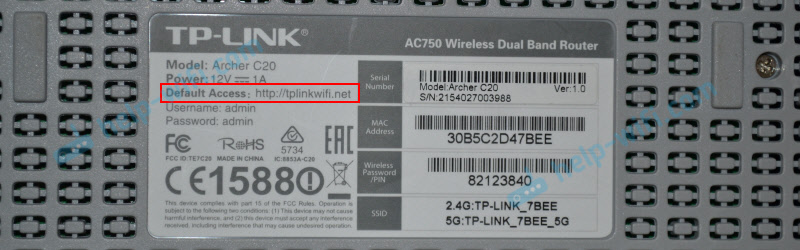 В допълнение към адреса (достъп по подразбиране), фабричното влизане и паролата (администратор и администратор), Wi-Fi мрежата (SSID) и паролата за него (безжична парола) също са посочени там.
В допълнение към адреса (достъп по подразбиране), фабричното влизане и паролата (администратор и администратор), Wi-Fi мрежата (SSID) и паролата за него (безжична парола) също са посочени там. - На устройството, което е свързано с рутера, трябва да стартирате браузъра и да отидете на адреса, посочен на рутера. Важно! За да влезете в личния акаунт на рутера, а не на страницата на търсачката, адресът трябва да бъде въведен в адресния ред!
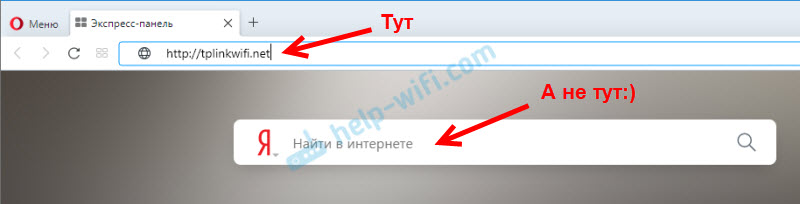
- Ако всичко е направено правилно, тогава рутерът ще поиска или да въведе потребителското име и парола за разрешение във вашия личен акаунт (или само парола, върху нови модели). На маршрутизаторите tp-link, фабричното име на потребителя винаги е - Администратор, И парола - Администратор. Ако вече сте ги променили, въведете вашите данни. Ако не ги помните, трябва да нулирате настройките.
 Или задайте (променете) паролата на администратора. Ако рутерът е нов, все още не е настроен.
Или задайте (променете) паролата на администратора. Ако рутерът е нов, все още не е настроен.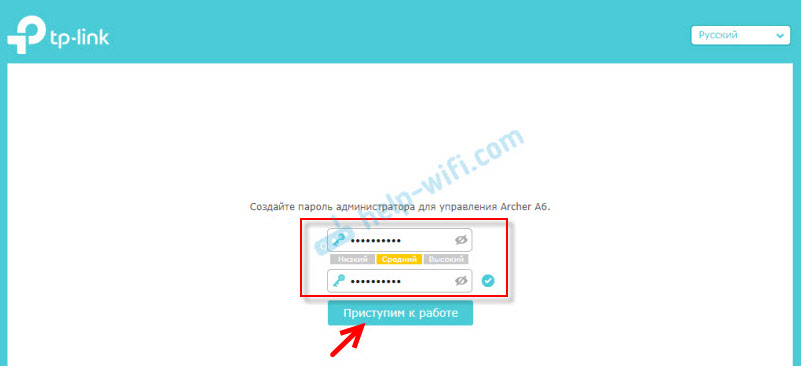
- След въвеждане на данни за разрешение или промяна на паролата, личният акаунт на рутера с всички настройки ще се отвори. На нови модели рутери от TP-Link той изглежда така:
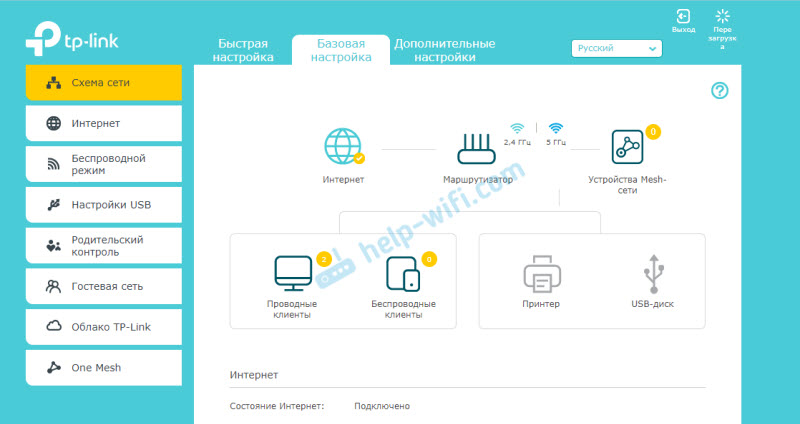 При по -стари и бюджетни модели той има следния изглед:
При по -стари и бюджетни модели той има следния изглед: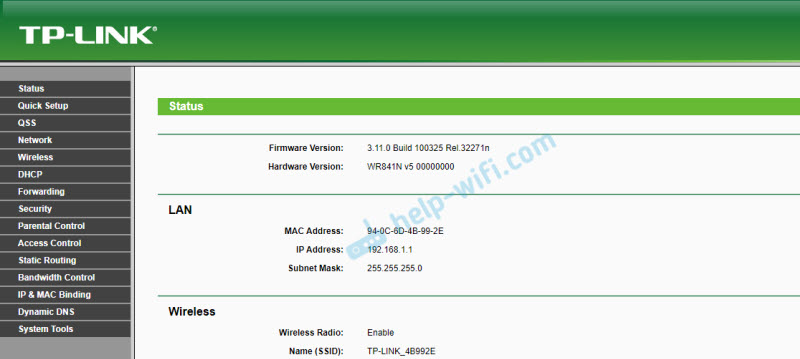 Има точно същия уеб интерфейс (по местоположението на елементите), но в сини тонове.
Има точно същия уеб интерфейс (по местоположението на елементите), но в сини тонове.
След това можете да промените настройките на вашия TP-Link рутер. Имаме много инструкции за тези устройства на нашия сайт. Можете да ги намерите чрез търсенето на сайта или в секцията TP-Link.
Допълнителна информация
По -долу ще оставя връзки към други инструкции, които могат да бъдат полезни. Например, когато следвате инструкциите по-горе, не беше възможно да се отвори личен акаунт с настройки на TP-Link. Не въвежда уеб интерфейса на рутера.
- Не въвежда настройките на рутера за 192.168.0.1 или 192.168.1.1
- Защо не отива на tplinkwifi.Нета? Страницата на маршрутизатора TP-Link не се отваря
- Как да отидете в настройките на маршрутизатора TP-Link?
- Tplinkwifi.Мрежа - Вход към настройките на рутера
- 192.168.0.1 - Вход на рутера или модема. Администратор и администратор
- 192.168.1.1 - Вход в системата на рутера, вход и администратор на парола
Това е всичко! Ще се радвам да отговоря на всички ваши въпроси в коментарите. Напишете!
- « Периодично, Wi-Fi сигналът на лаптопа се намалява до минимум, на други устройства всичко е стабилно
- Свържете Bluetooth слушалки към Windows 7. Защо не е свързан, няма звук, драйвер? »

